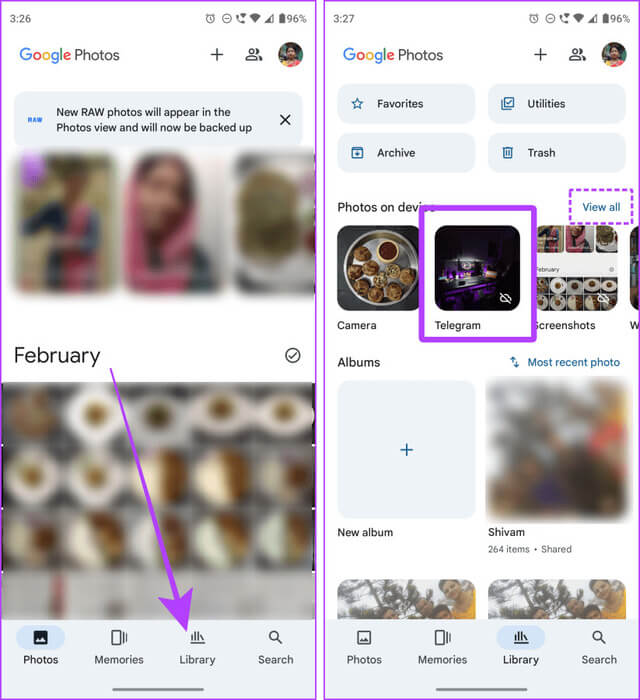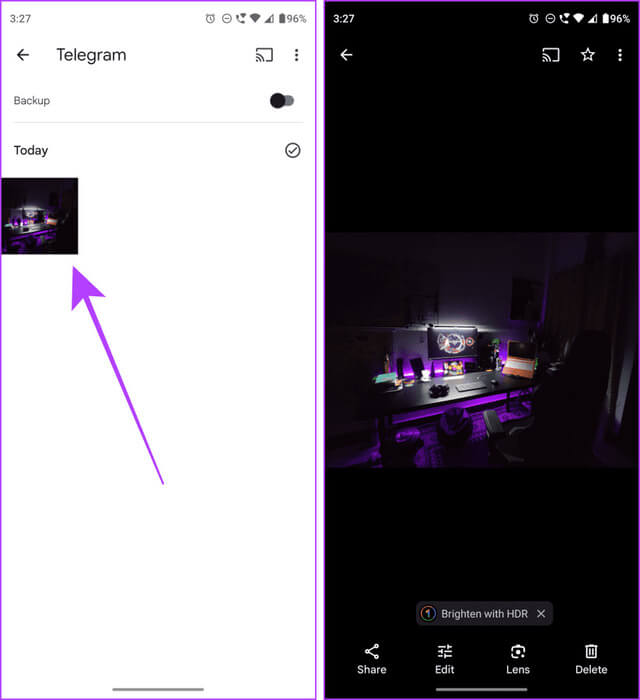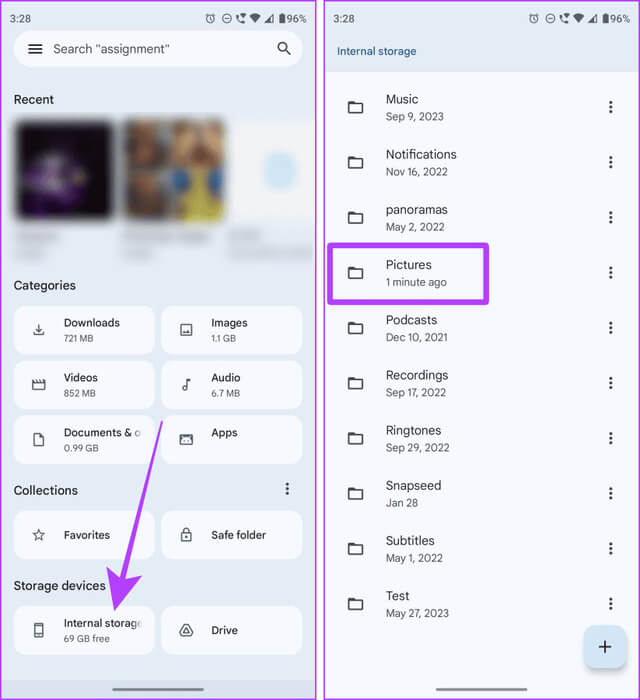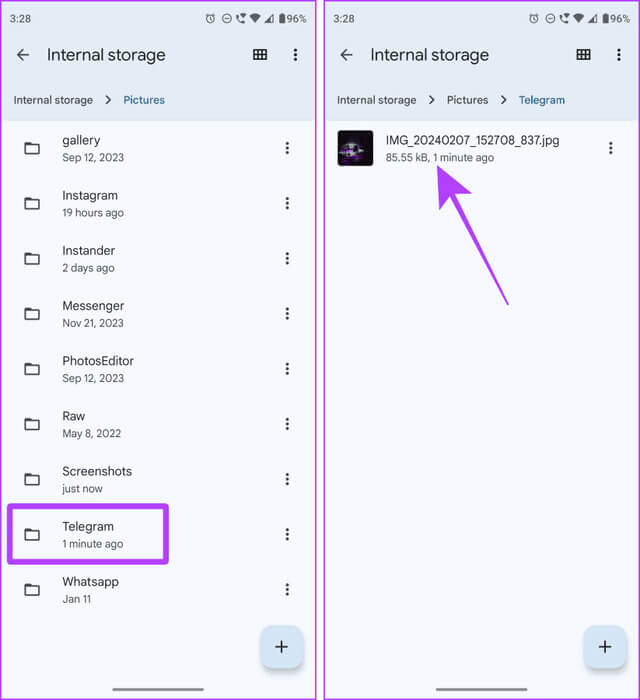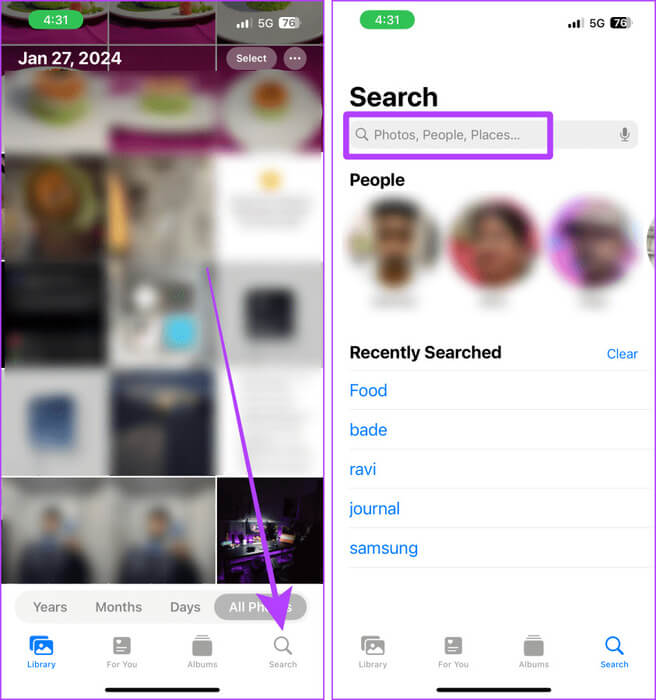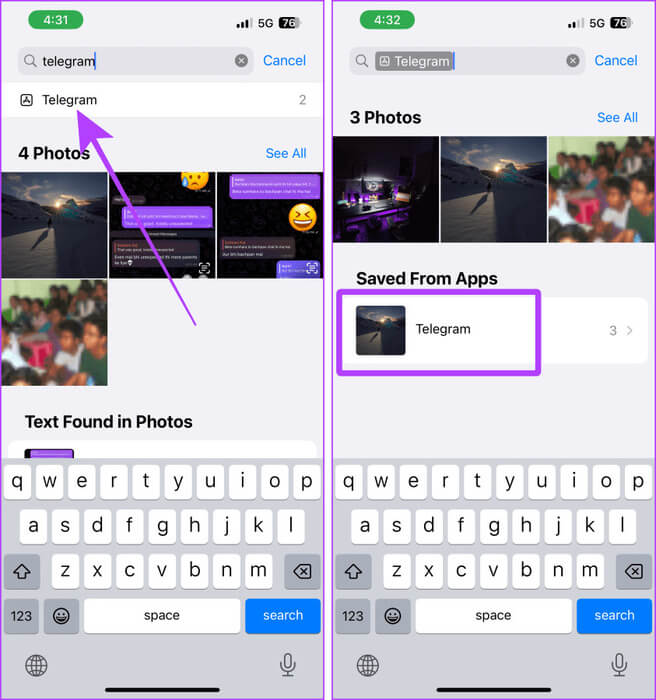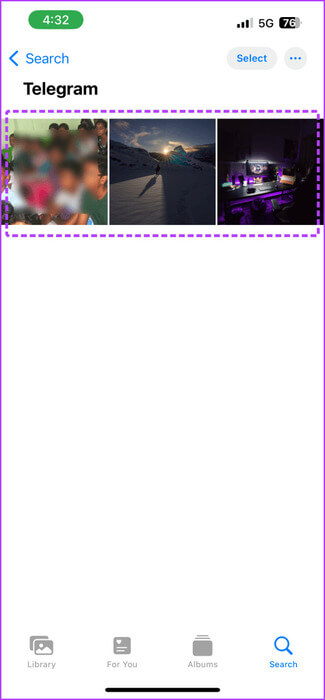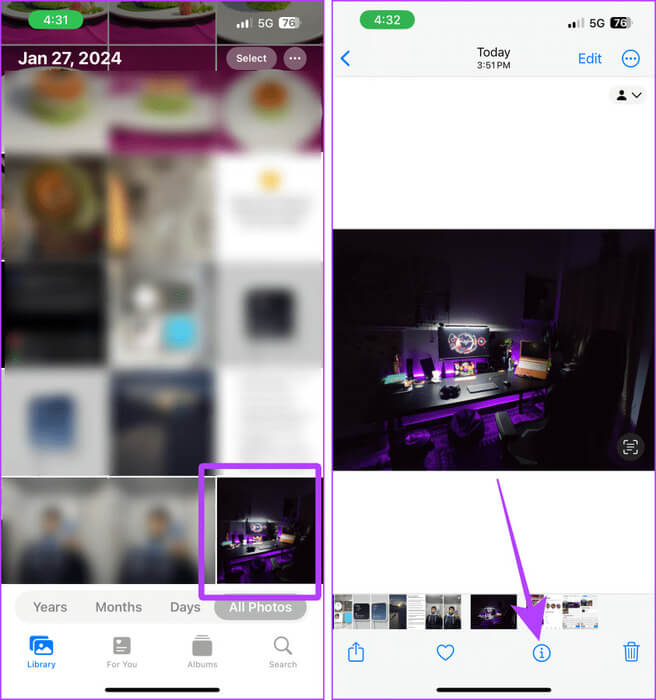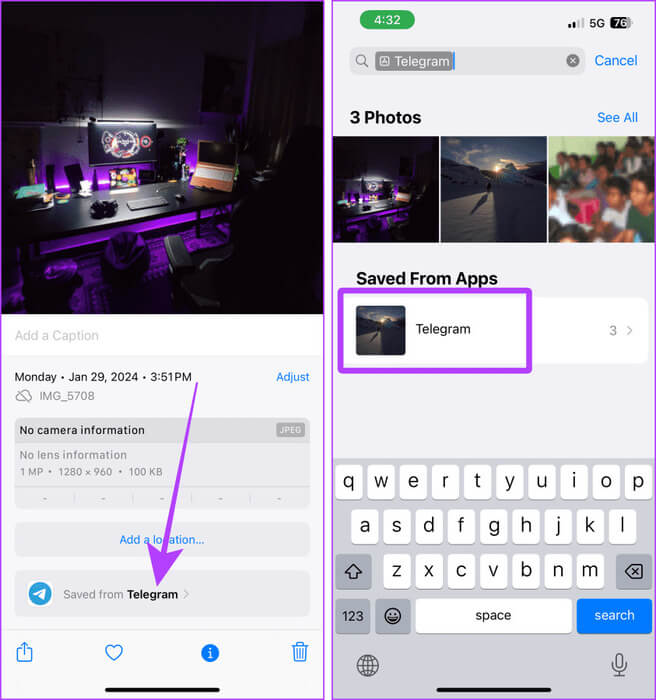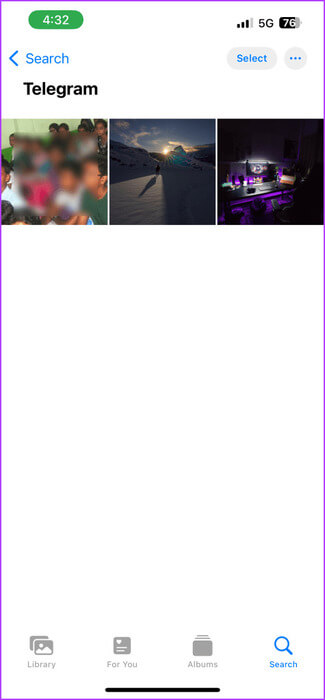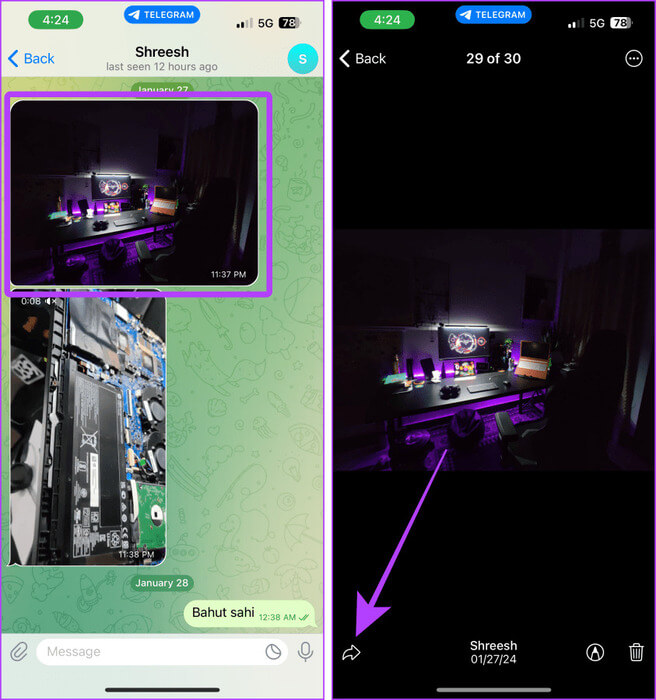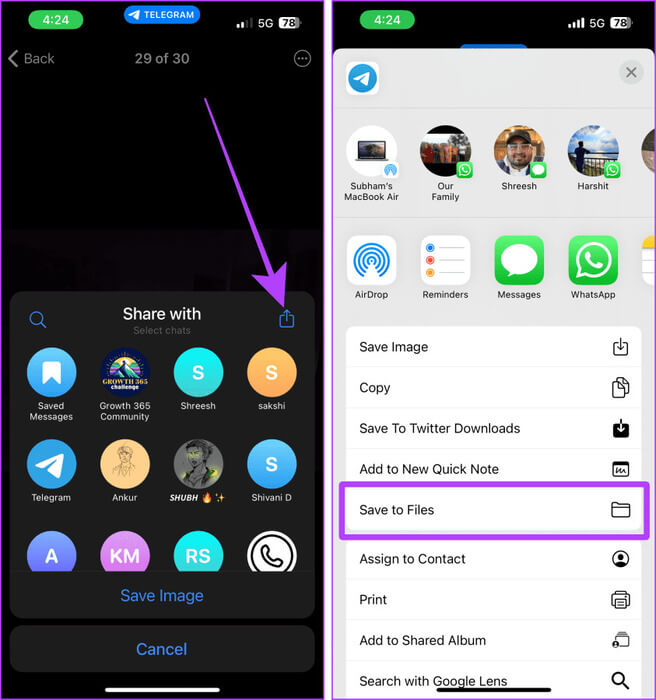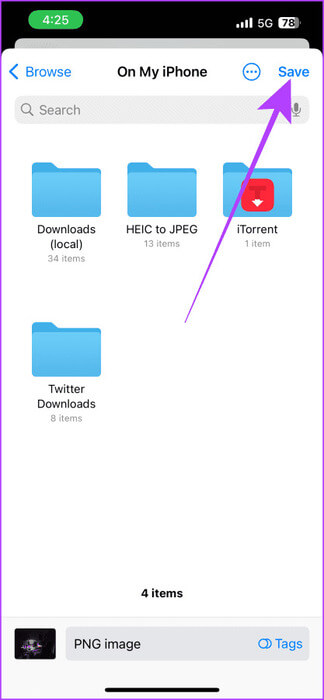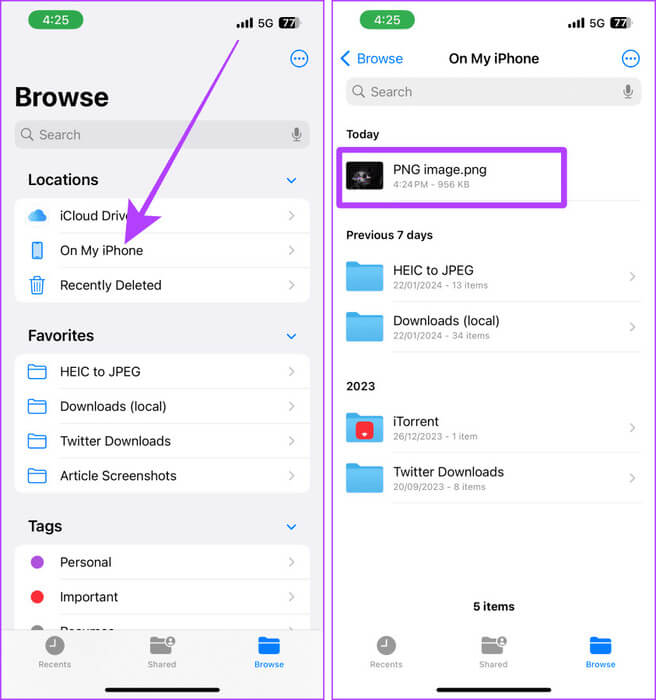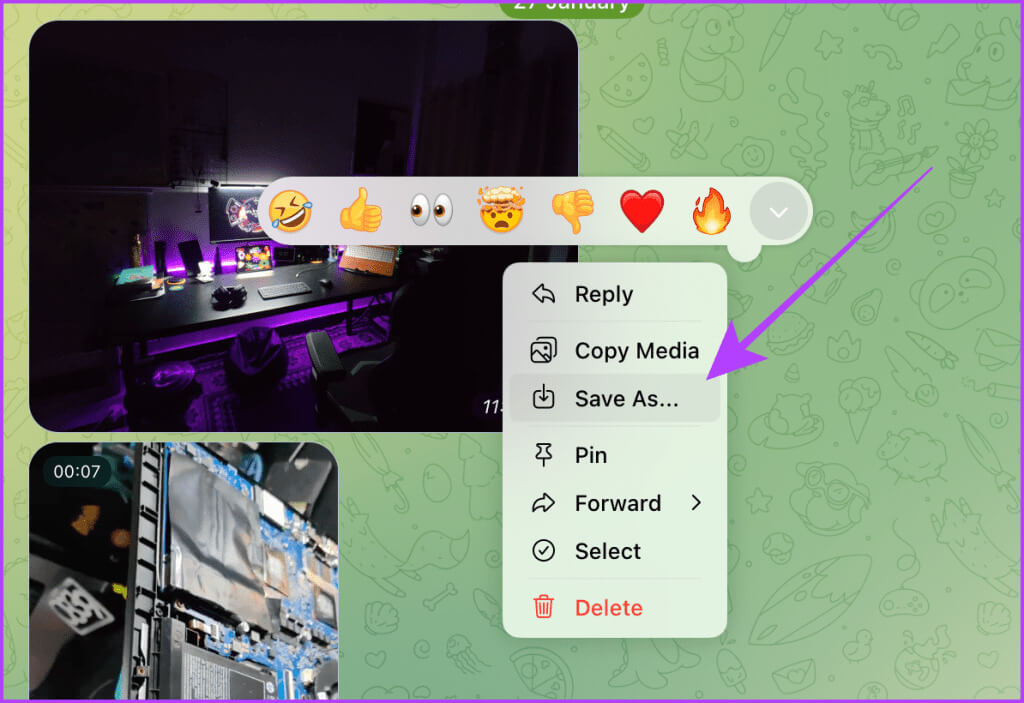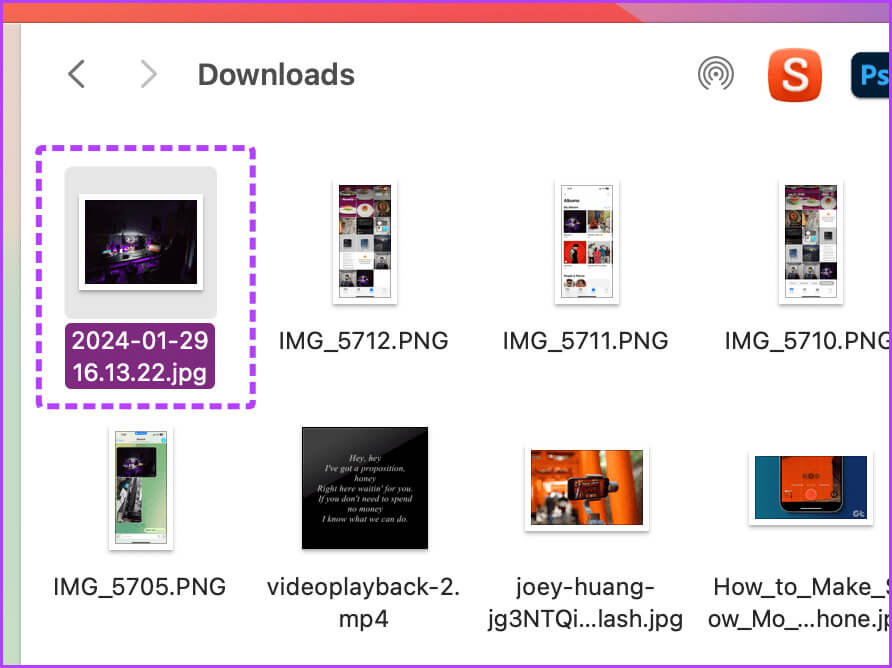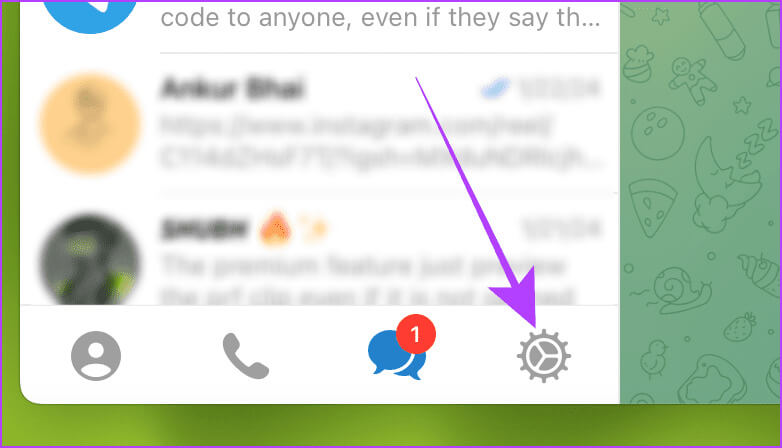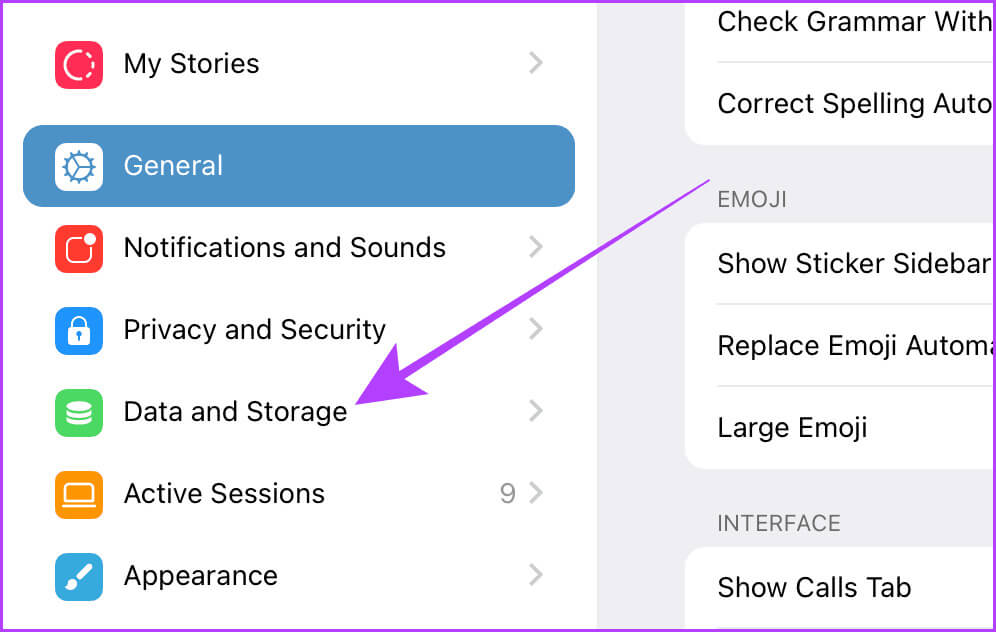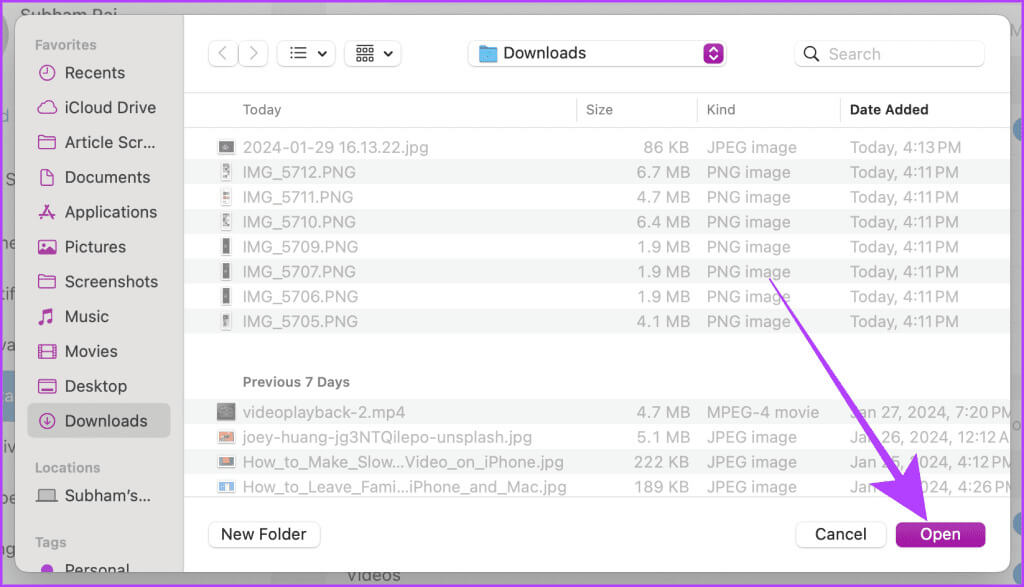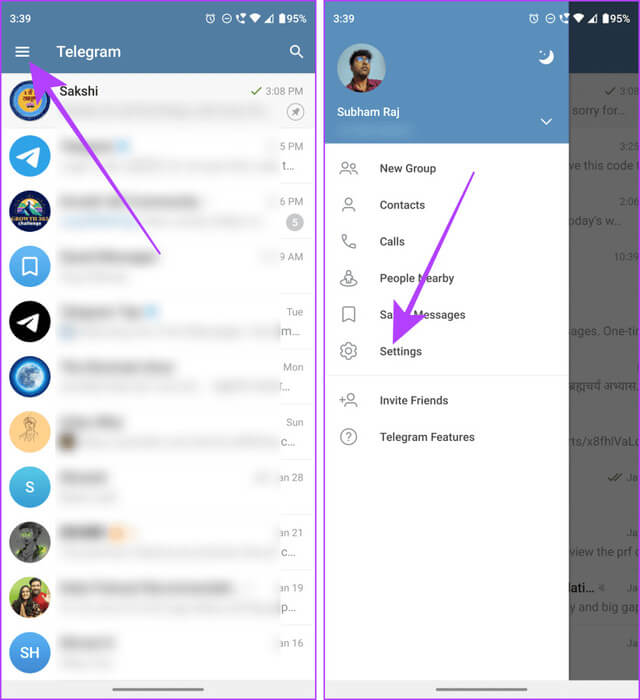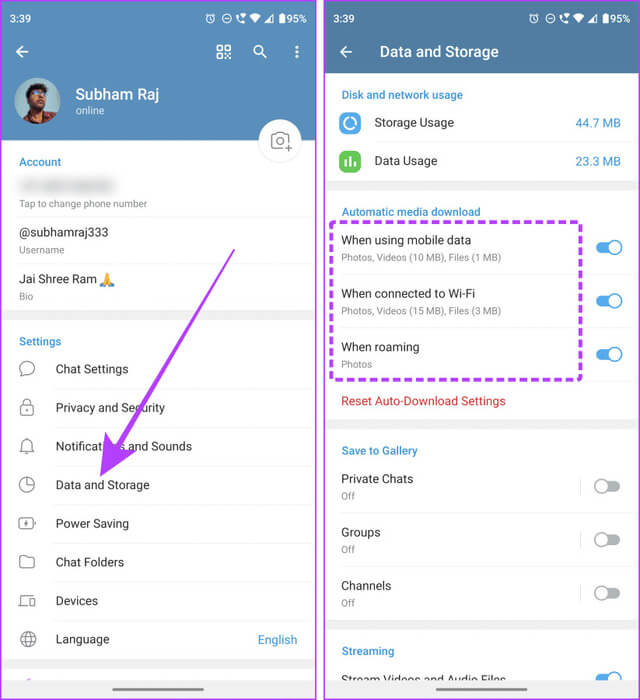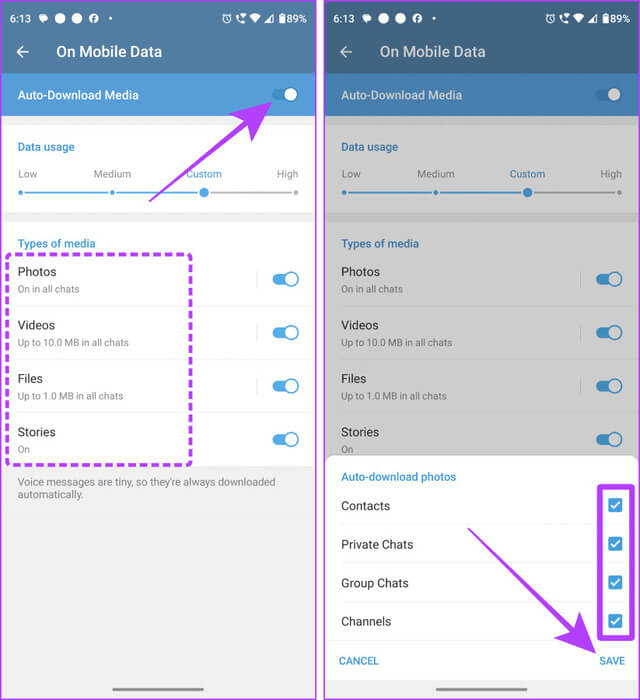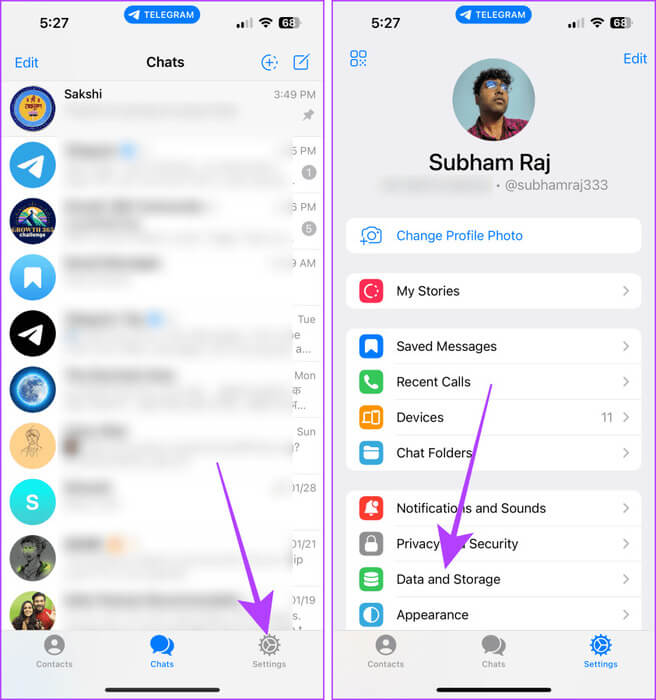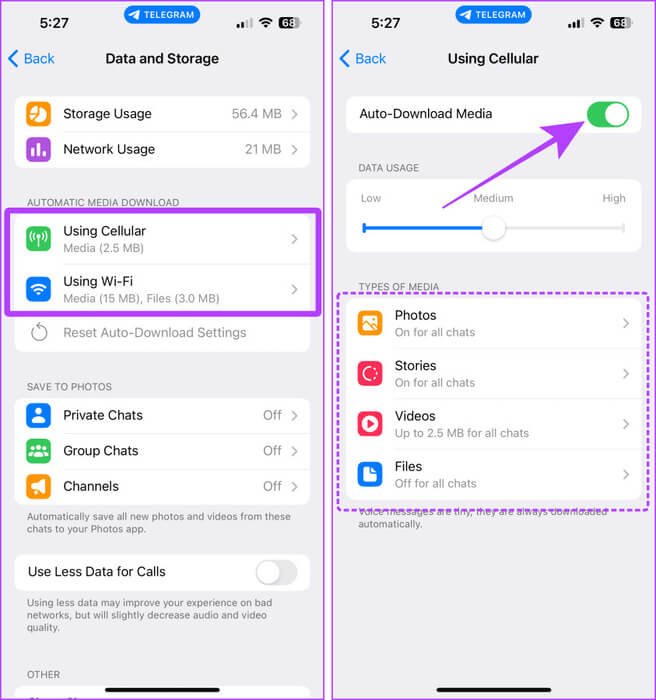Android, iPhone, Mac의 Telegram에서 다운로드한 파일을 찾는 방법
~ 할 수있다 텔레그램 다른 메시징 앱에 비해 대용량의 압축되지 않은 파일을 쉽게 보낼 수 있습니다. 하지만 Android, iPhone 또는 Mac에서 Telegram을 사용하는 경우 Telegram 다운로드는 어디로 가나요? 이 글에서는 몇 가지 단계를 통해 Telegram에서 다운로드한 파일을 찾고 찾는 데 도움을 드리겠습니다. 의 시작하자.
Telegram은 기능이 풍부한 인스턴트 메시징 앱입니다. 그러나 Telegram은 운영 체제에 따라 파일을 다르게 다운로드합니다. Android에서는 다운로드한 파일을 로컬 저장소에 저장하고, iOS에서는 다운로드한 파일을 사진 라이브러리 및 파일 앱에 저장할 수도 있습니다. 텔레그램에서 다운로드한 파일을 쉽게 찾는 방법을 알아보겠습니다.
다운로드한 TELEGRAM 파일을 Android에서 시청하세요.
Android 스마트폰의 텔레그램에서 미디어를 다운로드하면 내부 저장소에 다운로드됩니다. 파일 앱을 사용하여 내부 저장소에 접근할 수 있으며, 다운로드한 파일이 사진이나 동영상인 경우 Google 포토 앱에서 볼 수 있습니다. 수행 방법은 다음과 같습니다.
첫 번째 방법: Google 포토에서 검색
단계1 : 앱 열기 영화 Android 스마트폰에서 탭으로 이동하세요. "도서관".
단계2 : 클릭 텔레그램 폴더 장치의 사진 섹션 내.
팁: 텔레그램 폴더가 상단에 표시되지 않으면 모두 보기를 클릭하세요.
표 3 : 당신은 찾을 수 있습니다 텔레그램 다운로드 (사진 및 비디오만) 여기에 있습니다. 이미지를 클릭하면 전체 화면으로 열립니다. 그리고 그게 다야.
참고: mp3, pdf 등 기타 다운로드한 파일을 보려면 다음 방법을 참조하세요.
방법 2: 파일 앱을 사용하여 디렉터리 검색
단계1 : 앱 실행 파일 Android 스마트폰에서 내부 저장소 저장 장치 섹션 아래.
단계2 : 아래로 스크롤하여 폴더 영화 클릭하여 엽니다.
표 3 : 이제 다음을 누르세요. 텔레그램 폴더.
단계4 : 여기에서는 다운로드한 모든 유형의 텔레그램 파일을 찾을 수 있습니다. 클릭하시면 열어서 보실 수 있습니다.
IPHONE의 TELEGRAM에서 다운로드한 파일을 찾습니다.
iPhone에서 텔레그램을 사용하여 사진이나 비디오를 다운로드하면 사진 앱에 저장됩니다. iPhone에서 텔레그램 다운로드를 찾는 가장 쉬운 세 가지 방법은 다음과 같습니다.
첫 번째 방법: 사진 애플리케이션에서 검색
팁: iPhone의 사진 앱에서 최근 앨범을 확인하여 Telegram 다운로드를 찾을 수도 있습니다. 사진 앱 > 앨범 탭 > 최근으로 이동합니다.
단계1 : 앱 열기 영화 iPhone에서 탭을 클릭하세요. 연구.
단계2 : 클릭 검색 창 ㄹㅇ.
표 3 : 유형 텔레그램 검색창에서 결과를 기다립니다. 클릭 텔레그램 .
단계4 : 다시한번 누르세요 텔레그램 섹션 내 앱에서 저장됨 iPhone에서 Telegram에서 다운로드한 모든 사진과 비디오를 보려면
단계5 : 텔레그램에서 다운로드한 모든 사진과 비디오는 여기에 있습니다. 전체 화면 모드로 열려면 탭하세요.
방법 2: 사진 앱에서 텔레그램 다운로드 필터링
iPhone의 사진 라이브러리에 사진을 저장하면 해당 사진을 저장한 앱의 이름이 라벨로 표시됩니다. 또한, 이를 사용하여 iPhone에서 Telegram 다운로드를 찾아 필터링할 수 있습니다. 수행 방법은 다음과 같습니다.
단계1 : 앱 실행 영화 iPhone에서 텔레그램에 저장된 이미지를 클릭하세요.
단계2 : 버튼을 눌러 나 (검색).
표 3 : 이름이 적힌 간판이 보입니다 “텔레그램에서 저장되었습니다”. 클릭 텔레그램 .
단계4 : 텔레그램에 저장된 모든 사진과 동영상이 포함된 검색 페이지가 열립니다. 섹션 아래에서 텔레그램을 클릭하세요. “저장된 애플리케이션”.
단계5 : 텔레그램에서 다운로드한 모든 사진과 비디오가 여기에 있습니다. 그 중 하나를 클릭하면 전체 화면으로 볼 수 있습니다.
방법 3: 파일 앱에서 텔레그램 다운로드 찾기
iPhone의 파일 앱에 Telegram의 사진이나 동영상을 저장한 경우 사진 앱에서 해당 항목을 찾을 수 없습니다. 파일 앱에 저장하는 단계와 찾는 방법은 다음과 같습니다.
단계1 : 채팅으로 이동 텔레그램 그리고 누르다 사진/비디오 당신이 저장하고 싶은 것.
단계2 : 버튼을 눌러 앞으로 왼쪽 하단 근처.
표 3 : 아이콘을 클릭하십시오 공유하다.
단계4 : 클릭 저장 공유 시트의 파일에 있습니다.
단계5 : 퍄퍄퍄 원하는 위치 그리고 누르다 저장.
표 6 : 이제 애플리케이션을 엽니다. 파일 iPhone에서 동일한 사이트로 이동합니다. 예를 들어 iPhone을 탭합니다.
단계7 : 당신은 발견 할 것이다 텔레그램 다운로드 여기; 클릭하시면 열거나 보실 수 있습니다.
يجب أن تقرأ : 텔레그램에서 다운로드를 관리하는 방법
Mac의 Telegram에서 다운로드한 파일 확인하기
텔레그램은 기본적으로 수신된 사진과 동영상을 앱에 저장합니다. Mac에서 해당 사진과 비디오를 찾고 있다면 어디에서도 찾을 수 없습니다. 저장하고 나중에 Mac에서 찾는 방법은 다음과 같습니다.
단계1 : 앱 실행 텔레그램 Mac에서 사진이나 비디오를 다운로드하려는 곳에서 채팅을 엽니다. 오른쪽 키를 누르세요. 그림.
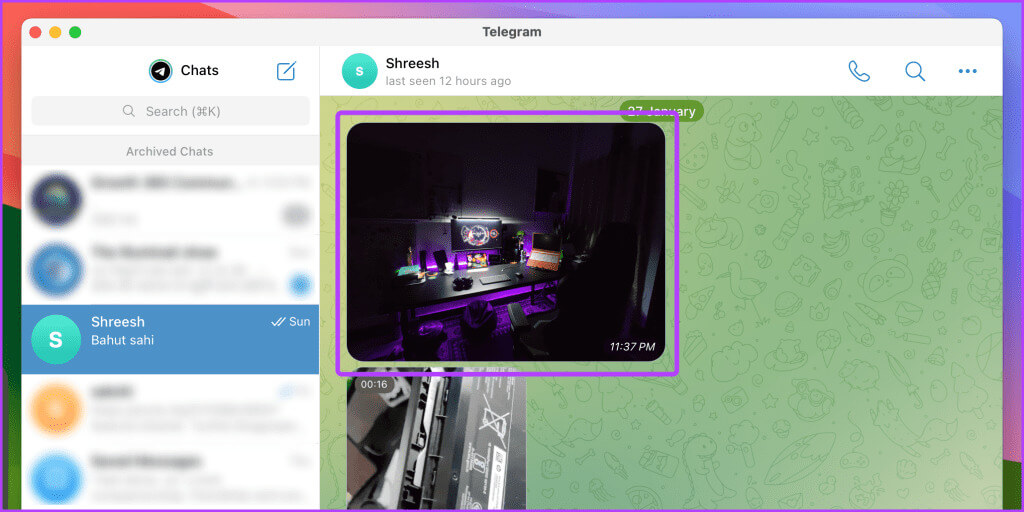
표 3 : 화면에 대화 상자가 나타납니다. 딸깍 하는 소리 저장.
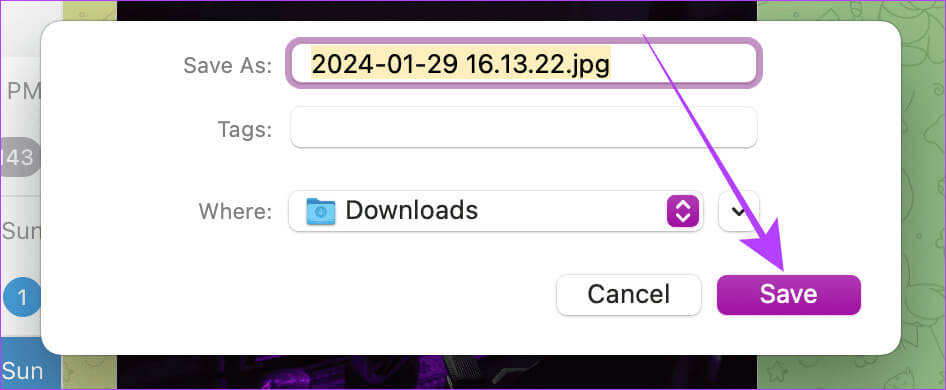
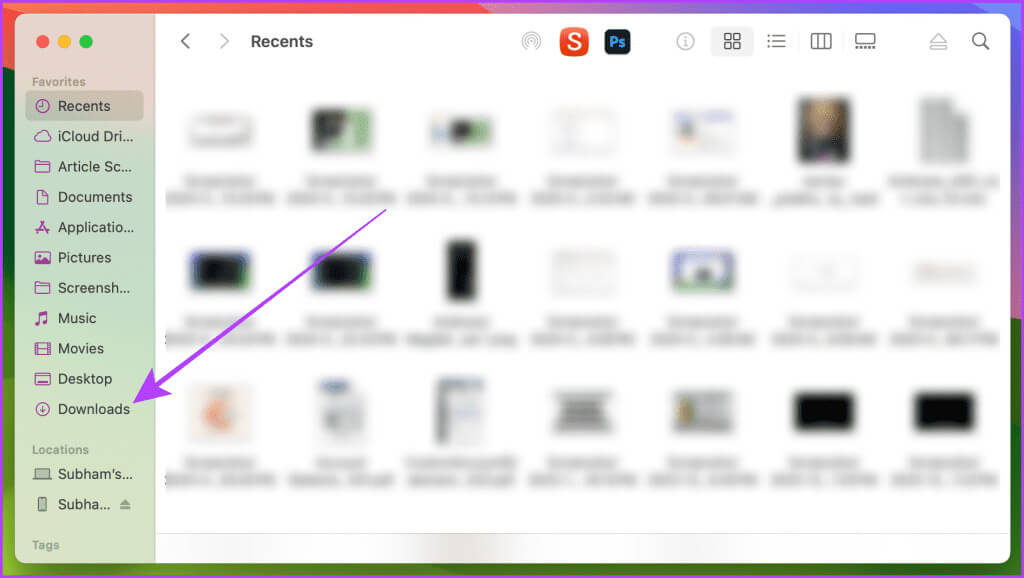
또한 Mac에서 Telegram의 기본 다운로드 폴더를 변경할 수 있습니다. 다음의 간단한 단계를 따르십시오.
표 6 : 앱 열기 텔레그램 Mac에서 탭을 클릭하세요. 설정.
단계7 : 딸깍 하는 소리 데이터 및 스토리지 왼쪽 메뉴에서.
단계8 : 딸깍 하는 소리 “다운로드 폴더” 기본 다운로드 폴더를 변경하려면
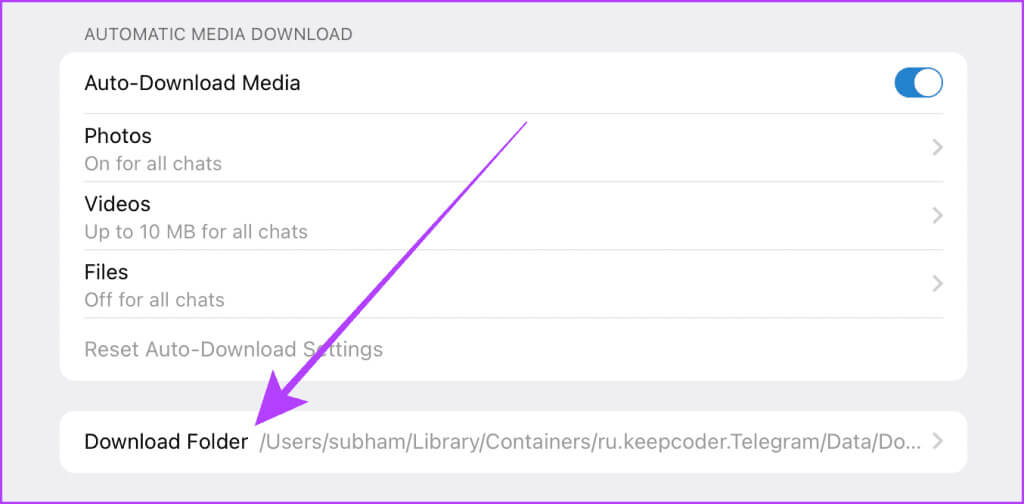
이제부터 모든 텔레그램 다운로드는 이 폴더에만 저장됩니다.
조언: iPhone 및 Android에서 텔레그램이 미디어를 다운로드하지 못하는 문제를 해결하는 방법
텔레그램에서 자동 다운로드 활성화
Telegram을 사용하면 사진과 비디오를 장치에 자동으로 다운로드할 수 있으므로 메시지를 받을 때마다 수동으로 저장할 필요가 없습니다. 이를 수행하는 과정은 간단합니다. 단계를 살펴보겠습니다.
참고: 자동 다운로드는 Android, iOS 및 Mac 장치에서 다르게 작동합니다. Android에서는 다운로드한 모든 미디어가 내부 저장소에 자동으로 다운로드되어 Google 포토 앱에 표시됩니다. iPhone에서는 다운로드한 모든 미디어가 파일 앱이 아닌 사진 라이브러리에 자동으로 직접 다운로드됩니다. Mac을 사용하는 동안 다운로드한 미디어는 수동으로 저장해야 하는 Mac에 로컬이 아닌 앱 자체에 자동으로 나타납니다.
안드로이드
단계1 : 앱 실행 텔레그램 Android 스마트폰에서 메뉴를 탭하세요. 햄버거;
단계2 : 클릭 설정 사이드 메뉴부터.
표 3 : 페이지에서 설정, 클릭 데이터 및 스토리지.
단계4 : 섹션 아래의 옵션 중 하나를 클릭하세요. 자동 미디어 다운로드 추가로 사용자 정의합니다.
단계5 : 미디어를 다운로드하려면 토글 스위치를 켜세요. 자동으로 미디어 옵션 유형을 클릭합니다.
표 6 : 다운로드하려는 미디어 옆의 확인란을 선택한 다음 자동으로 저장. 그리고 그게 다야.
아이폰
단계1 : 앱 열기 텔레그램 iPhone에서 탭을 클릭하세요. "설정" 하단 바에서.
단계2 : 클릭 데이터 및 스토리지.
표 3 : 클릭 셀룰러 또는 Wi-Fi, 당신의 취향에 따라.
단계4 : 미디어를 다운로드하려면 토글 스위치를 켜세요. 자동으로. 추가 사용자 정의를 위해 미디어 유형을 클릭할 수도 있습니다.
맥에서
단계1 : 앱 실행 텔레그램 Mac에서 탭을 클릭하세요. "설정".
단계2 : 이제 클릭하세요. 데이터 및 스토리지.
표 3 : 미디어를 다운로드하려면 토글 스위치를 켜세요. 자동으로 클릭 매체 유형 추가로 사용자 정의합니다.
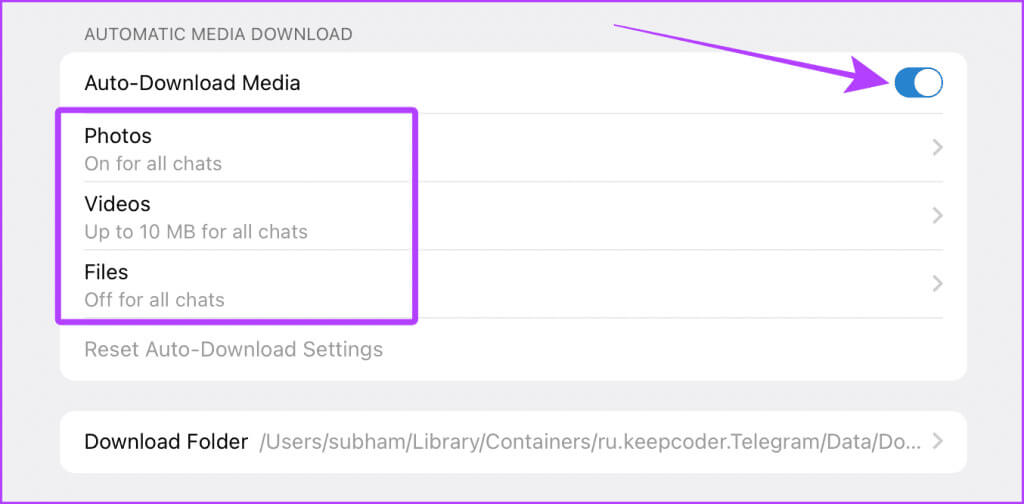
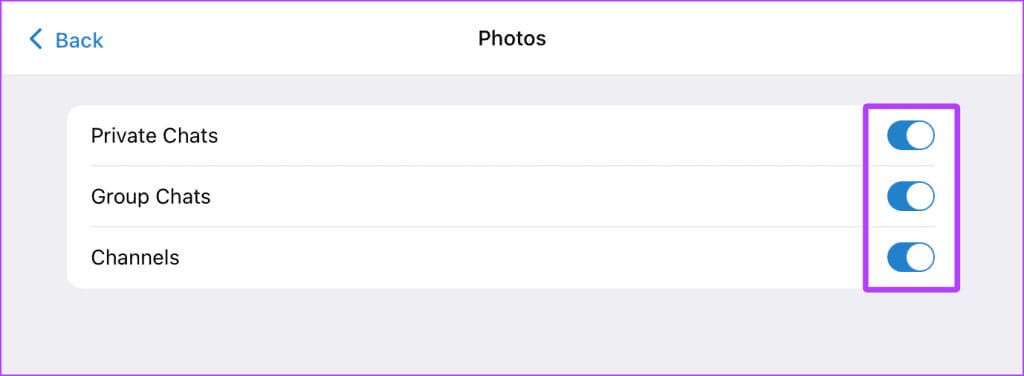
텔레그램 다운로드를 잃지 마세요
간단히 말해서, Android에서 Telegram을 사용하는 경우 내부 저장소의 Telegram 폴더에서 언제든지 모든 종류의 다운로드 파일을 찾을 수 있습니다. iOS나 Mac을 사용하는 경우 사진 라이브러리나 파일 앱(또는 Mac을 사용하는 경우 Finder)에 저장하지 않는 한 모든 다운로드 항목은 앱 자체에 저장됩니다.